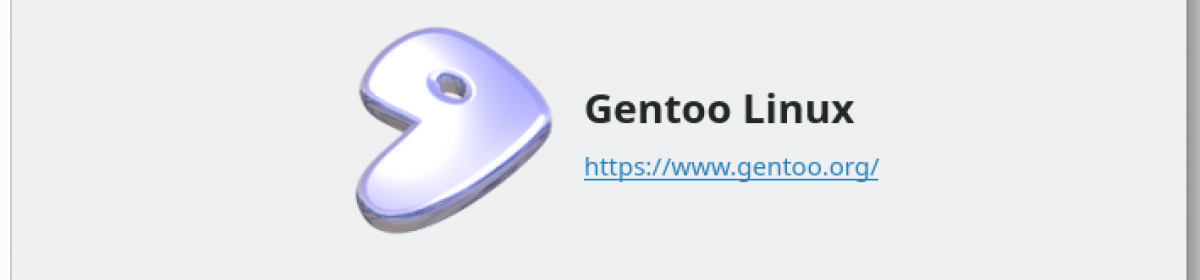そろそろ,PHP 7かなと思い,buildしてインストールしてみましたが,httpdがsegfault を起こして,動いてくれません.
仕方がないので,従前のphp-5.6.20に戻そうとしましたが,httpdとphpが動かないのですが,その辺のノウハウはすべて非公開の自分用メモのWikiに記してあるため,httpd+phpが動かないと確認できません^^; SlackwareのSlackBuildスクリプトでbuildするしかありません.
ほかにも,libgcrypt, libmcrypt, afpd (Netatalk)などが変なエラーを出しています.たぶん,先日,SlackwareのSecurity情報に基づいて,まとめてライブラリーなどをupdateして,依存性が破綻しているのだと思います^^;
なんだかんだとぐるぐる一通りインストールしなおしましたが,相変わらずPHPは起動してくれません.手でlibphp7などを削除する必要がありました.一般的に,down gradeは,up gradeよりやっかいなことが多いです.
ようやく元通りのはずなのに,「Apache httpdはマルチスレッドサポートなのにphpがマルチスレッドをサポートしていない」というエラーが出て,phpだけは動きません.結論的には,–with-tsrm-pthreadsを付ける必要がありました.
また,php-5.6.20をSlackBuildスクリプトでbuildはできるのですが,動いてくれません.何か余計なオプションがあるのでしょう.当分は手でbuildを続けることにします.
一時間半ほど,システムのトラブル対応のトレーニングができました^^;
Segmentation fault.
ネットで調べたら,ガセネタをつかまされて,時間を浪費しました^^;
時間の浪費.